
时间:2020-09-23 22:36:23 来源:www.win10xitong.com 作者:win10
今日有网友来向小编反馈说他在使用系统的时候遇到了Win10远程桌面连接失败提示 “出现了内部错误”的问题,Win10远程桌面连接失败提示 “出现了内部错误”问题对于很多新手来说就不太容易自己解决,大部分时候都会去求助别人,别着急,我们自己就可以处理掉Win10远程桌面连接失败提示 “出现了内部错误”的问题,我们只需要参考这个操作方法:1.找到系统的 “网络”,鼠标右键—>属性;2.点击 “更改适配器设置”就可以很好的处理了.刚才只是简单的概述了一下,下面才是Win10远程桌面连接失败提示 “出现了内部错误”详细的教程。
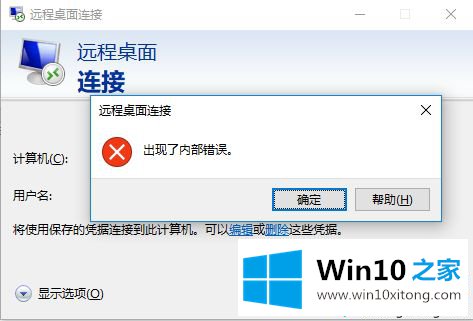
1.找到系统的 “网络”,鼠标右键—>属性;
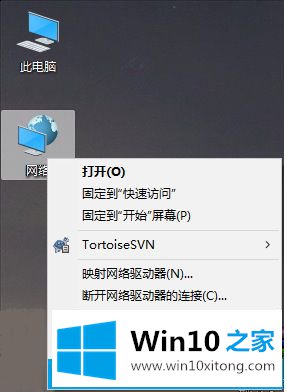
2.点击 “更改适配器设置”;
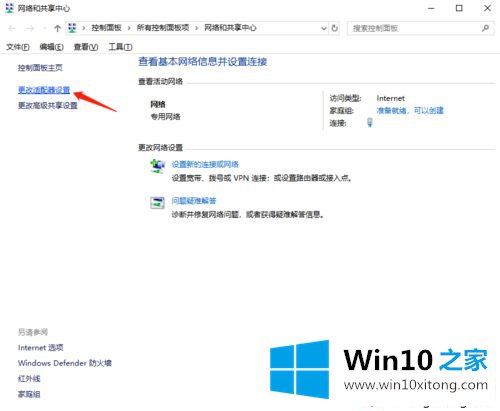
3.进入网络连接,右键选择 “禁用”;
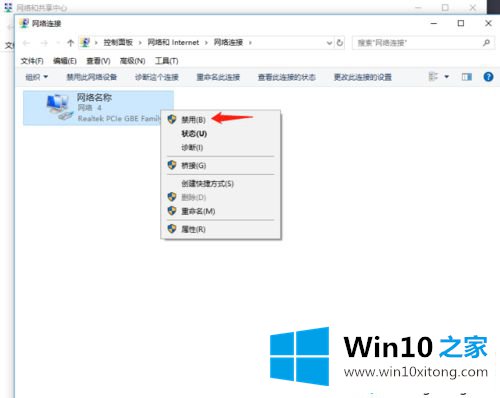
4.禁用之后,接着鼠标右键选择 “启用”;
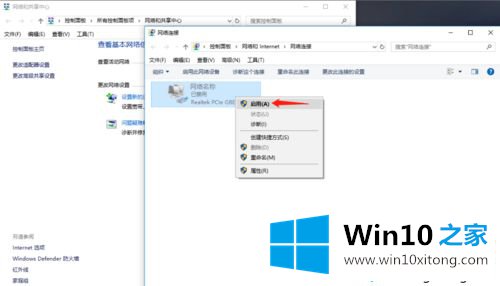
5.接下来,Windows + R 键运行 远程桌面连接,结果成功连接上了。
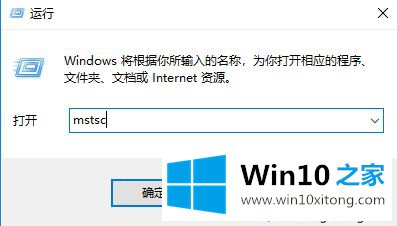
参考教程操作之后,轻松解决Win10远程桌面连接失败提示 “出现了内部错误”的问题,远程桌面连接需要让电脑允许远程的操作才可以进行远程连接。
上面的文章非常详细的讲了Win10远程桌面连接失败提示 “出现了内部错误”的教程,你学会了吗?如果还没有解决这个问题,欢迎留言给本站。